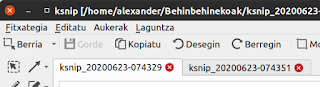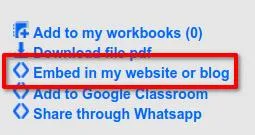Telelaneko garai hauetan zenbaiti bideo-konferentzia egin behar eta web kamerarik ez eta dendetan agortuta.
Mezu honetan ikusiko dugu Linuxen nola erabili daitekeen telefono mugikorra web-kamera moduan.
Horretarako behar da ordenagailua eta mugikorra sare berean egotea, hau da mugikorra wifian konektatuta egon behar du.
Mugikorrean Android Play Storetik edo IOSean AppStoretik
Dev47App aplikazioa instalatu behar da.
Ordenagailuan bezero aplikazioa instalatu behar dugu:
http://www.dev47apps.com/ orrira joan eta ordenagailuan duzun sistemari dagokion esteka sakatu, Linuxen kasuan
Download Linux Client sakatu eta, ondoren,
Install sakatu. Terminala ireki (Ctrl+Alt+T) eta bigarren puntuko agindua itsatsi.
Gcc edo make ez baduzu instalatu
sudo apt install gcc edo
sudo apt install make sartuta. Hirugarren puntuko hiru aginduak hurrenez hurren exekutatu eta laugarren puntuko agindua sartuta egiaztatu instalazioa ondo joan dela. v4l2loopback_dc agertu behar da.
Prest erabiltzeko.
Nola erabili:
Mugikorrean

ikonoa duen Droidcam bilatu eta sakatu. Horrelako pantaila bat irekiko zaizu:
Kokatu mugikorraren atzeko kamera zuri begira.
Ordenagailuan, terminalean idatzi:
droidcam-cli <IP> <ataka>
Irudiko kasuan izango zen:
droidcam-cli 192.168.1.173 4747
Hori eginda ordenagailuak zure mugikorraren kameraren bideo-irudiak hartzen hasten da.
Sartu Jitsi.org edo nahi duzun bideo-konferentzian eta eskatuko dizu baimena zure kamera erabiltzeko. Kameraren izena Droidcam izango da. Onartu eta kito.
Droidcam-cli komandoa eta parametroak ez gogoratu behar izateko Aplikazioen menuan sortzen ahal duzu lasterbide bat komando horrekin. Are gehiago zure ordenagailuko erabiltzaile guztiek erabili behar badute sortzen ahal duzu lasterbide bat denentzat. Horretarako terminalean itsatsi:
sudo gedit /usr/share/appications/droidcam.desktop
eta irekitzen den fitxategian itsatsi azpiko testua <ip> eta <ataka> testuen ordez zure mugikorrak emandako datuak sartuta.
[Desktop Entry]
Version=1.0
Type=Application
Terminal=false
Name=DroidCam
Exec=droidcam-cli <IP> <ataka>
Comment=Erabili zure mugikorra haririk gabeko web kamera moduan!
Icon=droidcam
Categories=GNOME;GTK;Video;
Bideo konferentzian erabiltzeaz gain
VLCrekin ere erabiltzen ahal duzu. Horretarako egin Multimedia > Ireki kaptura gailua eta bertan bideo-gailuaren izenan aukeratu /dev/video0 eta Erreproduzitu.